Как установить Vtuner на телевизор LG?
ForkPlayer для LG Smart TV

ForkPlayer — это специальный браузер для Smart TV. Он преобразовывает весь контент на сайтах и показывает только ссылки на фильмы, сериалы и видео.
При этом убирается реклама и необходимость покупать подписки в сторонних сервисах (IVI, OKKO и т.д.). Поддерживаются IPTV плейлисты.
В этой статье я покажу 4 способа настройки ForkPlayer на телевизоры LG. Каждый из них забирает всего несколько минут.
- Как установить ForkPlayer на телевизор LG?
- Через браузер
- Через Media Station X
- Установка ForkPlayer через смену DNS на LG (WebOS и Netcast)
- Установка ForkPlayer через IDE на LG (WebOS)
- Установка ForkPlayer на телевизор LG с помощью флешки (Netcast, WebOS)
Как установить ForkPlayer на телевизор LG?
Существует 5 способов установки Форкплеера на LG. Также я расскажу про 1 метод запуска онлайн, без установки приложения. Он проще других, поэтому начну с него.
Через браузер
ForkPlayer без проблем запускается через обычный браузер. Для этого не нужно морочиться с DNS адресами или заходить в IDE разработчика.
Главный недостаток — при каждой перезагрузке телевизора нужно заново вводить адрес сайта.

1. Откройте встроенный браузер и введите адрес smart.obovse.ru

2. Данный сайт — веб-версия ForkStore. Это маленький магазин приложений с Форкплеером, XSMART, OTTPlayer и SS IPTV.
Кликните на иконку программы, чтобы её запустить. Поддерживаются все модели Smart и Android TV.
Через Media Station X
Оптимальный способ установки. Был создан в 2021 году на замену DNS адресов и URL-Viewer.
- Установите Media Station X из каталога приложений.
- В настройках найдите Start Parameter -> Setup.
- Теперь нужно указать сайт с Форком. Их 4, выбирайте любой: fork-p0rtal.ru, noname.do.am, msxplayer.ru или msx.lnka.ru.
- Перезагрузите телевизор и наслаждайтесь фильмами!
Загрузить Media Station X для телевизоров LG Netcast (2011-2014) — https://msx.benzac.de/dist/netcast.zip
Установка ForkPlayer через смену DNS на LG (WebOS и Netcast)
Данный способ подойдёт для большинства пользователей, так как не занимает много времени, но при этом даёт стабильное использование ForkPlayer.
Мы будем заменять одно из стандартных приложений на Форк, чтобы при открытии запускался именно он. Другими словами, «подменим» программу.
Скачайте одно из приложений ниже, именно его мы будем заменять. Эта таблица пригодится, когда будете прописывать новые адреса.
Свежие DNS адреса для ForkPlayer на LG Smart TV:
| DNS | Оригинальное приложение | Замена |
| 46.36.222.114 | Megogo, Tvigle | ForkPlayer |
| 46.36.220.208 | IVI | ForkStore (магазин приложений с ForkPlayer, OTTPlayer и SS IPTV) |
| 85.17.30.89 | Tvigle, Accu weather | ForkPlayer |
| 195.88.208.101 | Tvigle, IVI | ForkPlayer (Tvigle) и ForkStore (IVI) |

1. Перейдите в Настройки — Сеть — Подключение к сети Wi-Fi.
2. Кликните на кнопку Изменить.
3. Снимите галочку напротив пункта Авто.
4. Впишите новый DNS адрес, а остальное оставьте без изменений.

5. Откройте приложение, которое заменяли. Я настраивал через Tvigle.

6. После оригинальной заставки запустится ForkPlayer. Всё готово!
Установка ForkPlayer через IDE на LG (WebOS)
Для этого метода не нужна флешка или смена ДНС адресов, но придётся использовать компьютер и уйдёт около 10 минут на настройку.
Из плюсов можно выделить независимость от смены DNS и более быструю работу Форкплеера.
Действия на компьютере:
- Установите подходящую версию Java с официального сайта.
- Установите webOS TV SDK — http://webostv.developer.lge.com/sdk/installation/
- Если выскочит Git ошибка, загрузите эту программу — https://git-scm.com/downloads
- Создайте профиль на сайте LG (если нет существующего) — https://ru.lgaccount.com/join/terms
Компьютер и телевизор должны быть подключены к одной интернет-сети!
ПК может быть подключён через кабель, а ТВ — через Wi-Fi, это не помешает.
Действия для телевизора:
- Найдите и установите Developers mode в магазине приложений.
- Запустите его и авторизуйтесь, используя логин и пароль нового аккаунта.
- Активируйте Dev Mode и Key Server.
Инструкция для ПК в программе webOS TV SDK:
- В разделе Target configuration кликните на New connection, чтобы создать новую связь.
- Откроется окошко. Выберите LG Smart TV в пункте Device Type, а в IP address — цифры из программы Developers mode.
- Кликните правой кнопкой мыши на новое устройство и откройте раздел Generate Key.
- Появится ещё одно окно. В пункте Passphrase укажите данные из Developers mode.
- Нажмите правой кнопкой на добавленный телевизор и подсоединитесь, кликнув на Connect.
- Загрузите IPK Форкплеера (это установочный файл).
- В webOS TV SDK кликните на Menu — Install IPK, выберите нужный файл и установите его. Программа будет доступна на телевизоре.
Через время приложение прекратит работу. Чтобы избежать этого продлевайте Developer mode на телевизоре или установите Root права.
Установка ForkPlayer на телевизор LG с помощью флешки (Netcast, WebOS)
Предупреждаю, флешка нужна постоянно!
Идеальный вариант — старый флеш-накопитель на пару ГБ.
- Удалите всю информацию с флешки. Она должна быть пустой.
- Загрузите архив с установщиком ForkPlayer с официального сайта. Распакуйте его на флешку.
- Запустите телевизор и авторизуйтесь в SmartTV LG Store.
- Вставьте флешку в USB разъём устройства.
- ForkPlayer будет снизу на главном экране, если у вас WebOS, или в Моих приложениях на Netcast.
Способ ненадёжный. Советую выбрать запуск через браузер или смену ДНС.
Установка Forkplayer на LG Smart TV
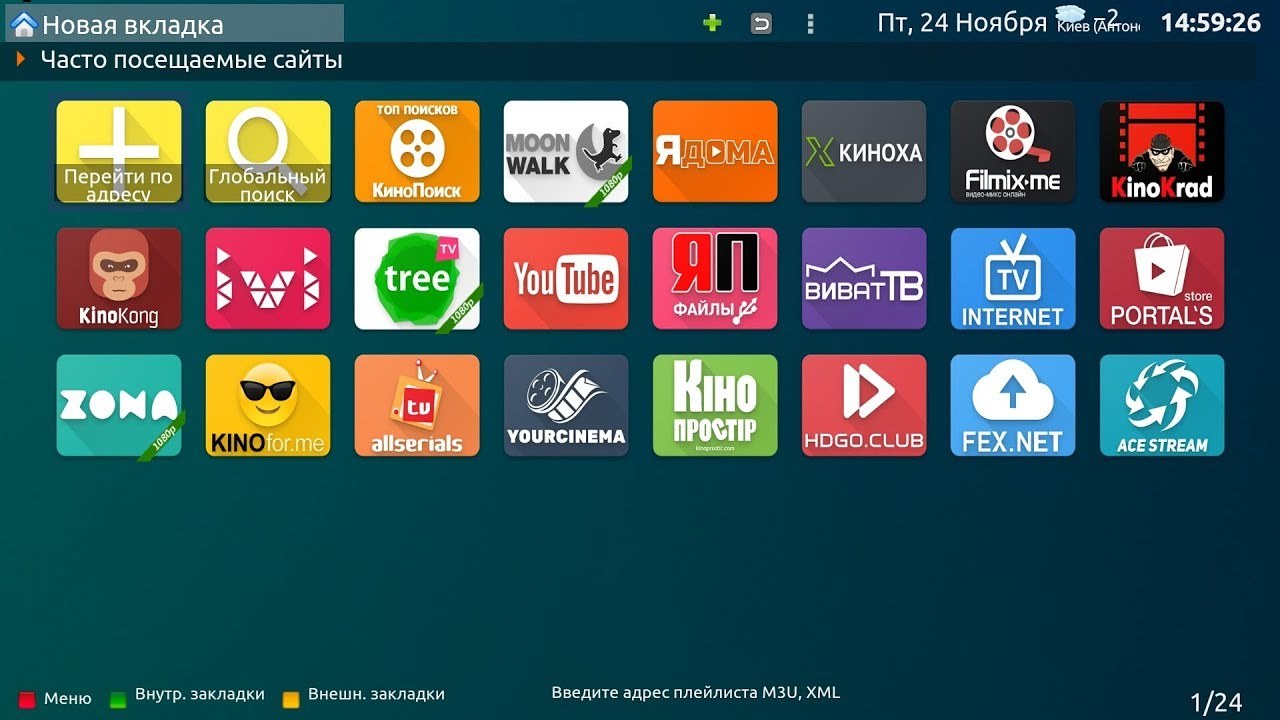
Содержание:
- 1 Что такое Forkplayer для Смарт ТВ LG?
- 1.1 Общие возможности утилиты
- 2 Последняя версия утилиты
- 3 Как поставить и запустить утилиту через замену DNS адресов
- 3.1 ОС ВебОС или Net Cast
- 3.2 ОС WebOS или NetCast версии 2.0, 3.0, 4.0, 4.5
- 3.3 Нюансы установки через DNS
- 4 Установка приложения через IDE разработчика
- 5 Как поставить программу через флешку на Смарт ТВ LG
- 5.1 Настройка утилиты через флешку на ТВ с ОС WebOS
- 5.2 Перенос приложения через USB-флешку на ТВ 2010-2013 года выпуска
- 6 Что может пойти не так – ошибки после установки
- 6.1 Черный экран
- 6.2 Черный экран вместо видео
Телевизоры серии Смарт отличаются высоким качеством изображения и доступом к большому количеству данных, фильмов, сериалов через Интернет. Для корректной работы цифрового телевидения важна скорость подключения к глобальной сети. А чтобы увеличить количество бесплатных доступов фильмотеке, устанавливается утилита Forkplayer. Разберемся подробнее, зачем нужна эта программа, как ее установить и настроить. А также рассмотрим распространенные ошибки, возникающие при подключении Форк Плеера.

Что такое Forkplayer для Смарт ТВ LG?
Fork player – полезная опция для техники LG. Она расширяет функциональные возможности приставки. После подключения не требуется загружать ролики на приставку, потом в ТВ. А также уходит необходимость донастроек. Приложение автоматически снижает риски ввода неправильных параметров, влияющих на работу телевизора.
Общие возможности утилиты
Умный телевизор воспроизводит много телеканалов и фильмов из Интернета. Приложение Forkplayer для LG расширяет эти возможности. К основным дополнениям относят:
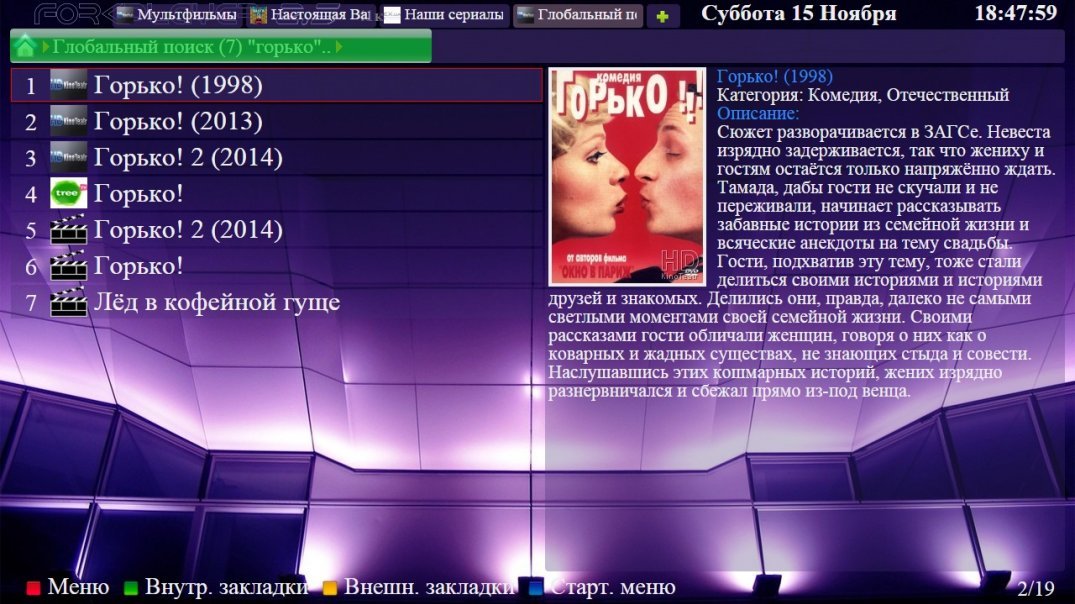
- Простая установка родительского режима просмотра, контролирующего телепередачи, просматриваемые детьми.
- Самостоятельный поиск схожего по запросам и интересам контента в Интернете.
- Расширенные возможности формирования Плей листа с музыкой и клипами.
- Показывать скрытые страницы во ВК или других соцсетях.
- Подробные инструкции по работе с приложением – никаких лишних сайтов для понимания работы утилиты открывать не придется.
По сути – при помощи Форк Плеера любой Смарт ТВ становится почти полноценным компьютером. А главное – это приложение полностью бесплатно для любого владельца техники LG.
Последняя версия утилиты
Перед тем, как установить Forkplayer на lg Smart TV, необходимо найти последнюю версию приложения. Именно она дает максимальные возможности и соответствует всем драйверам «умного» телевизора. К ней относят версию 2014 года 2.5. Она обновляется регулярно и добавляет к версии 2.0 следующие преимущества:
- Возможность формирования вкладок. По сути это закладки в браузере, которые столь привычны при работе с ПК. Для их открытия достаточно зайти в пункт меню «Начальная группа» и открыть «Продолжить работу с того же места».
- Пока ожидается поиск нужных данных, появилась строка «Прогресс». Если пока ищется файл, вы уже нашли то, что искали, можно прервать поиски на кнопку Return.
- Появились простые настройки контрастности, яркости, фоновой картинки в самом приложении. Легко создать индивидуальный стиль, с которым будет приятно работать каждый день.
- Панель навигации стала проще и удобнее. В ней добавилась кнопка возврата к предыдущему разделу.
- Процесс загрузки также виден. Есть зеленая полоска, показывающая процесс загрузки.
После установки функционал ТВ значительно расшириться. Осталось только поставить программу и запустить ее в работу.
Как поставить и запустить утилиту через замену DNS адресов
Установка Forkplayer на lg Smart tv зависит от года производства и операционной системы техники. Самый распространенный способ – настройка приложения через DNS. Разберем два варианта такой установки.
ОС ВебОС или Net Cast
Данные системы установлены на телевизорах, выпущенных с 2010 года. Тут настройка Forkplayer на lg Смарт ТВ проходит через ДНС следующим образом:
- Взять пульт от ТВ. Зайти в меню.
- Войти в подраздел «подключение к сети».
- Найти и открыть пункт «DNS сервер».
- В открывшемся окне ввести нужный ДНС. К примеру, 85.17.30.89 – запуск самой программы. А адрес 217.79.190.156 – открытие неофициального магазина Fork Store, откуда можно скачать утилиту.
- При переходе на магазин нужно зайти в раздел «Премиум». Там найти и открыт Россия Телевидения, Первый автомобильные, Радио или vTuner.

Все настройки после установки пройдут автоматически. А владельцам Смарт ТВ станут доступны всевозможные телепередачи для просмотра в бесплатном варианте.
ОС WebOS или NetCast версии 2.0, 3.0, 4.0, 4.5
Второй вариант установки через ДНС подходит для перечисленных вариантов операционных систем. Сама загрузка следующая:
- Открыть настройки подключения к сети – «Сетевое подключение».
- Выбрать установленный вариант подключения – проводное, беспроводное (Wi-Fi).
- При подключении через кабель откроется подтверждение подключения и выбор точек доступа, сетей.
- Найти кнопку «Расширенные настройки». В нем – вкладку ручного ввода IP-адреса для ДНС.
- Ввести соответствующий номер 46.36.222.114.
- При просмотре телевидения через Wi-Fi найти и открыть расширенные настройки, где есть доступ к ручному вводу нужных команд, IP адресов.
- На экране высветится надпись с ошибкой подключения к серверу. Надо подождать 2-3 минуты. Должно запуститься окно с вводом данных. Если нет – перезапустить Смарт ТВ и попробовать еще раз.
- Нажать на кнопку «Готово», когда адрес введен. И перейти во вкладку «Премиум» для выбора телевидения.
Нюансы установки через DNS
При введении адреса иногда возникают ошибки. Могут появиться сообщения о некорректном коде, поэтому под рукой стоит держать свежие ДНС и пробовать несколько вариантов. Свежими считаются: 36.222.115, 26.219.195, 36.221.208, 101.119.43.
Установка приложения через IDE разработчика
Один из способов установки расширения – применения адаптивной среды разработки. Для этого не надо вводить и искать новые ДНС адреса. И также не потребуется флешка, чтобы переносить данные с ПК при необходимости.
Схема подключения достаточно проста:
- Откройте текущую версию Java для операционной системы.
- Прописать актуальную версию SDK webOS TV.
- Появится ошибка Git – загрузите последнюю версию утилиты.
- Авторизироваться на сайте вебОС ТВ.
- Зайдите в параметры ТВ. Выберите «Настройки» (Setting).
- Откройте Developers Mode через платформу программы LG Content Store.
- Зарегистрируйтесь. Включите функционал DevMode и Key Сервер.
Как поставить программу через флешку на Смарт ТВ LG
Установить и настроить Форк Плеер на lg можно через компьютер с применением USB-флешки. В этом случае также есть два варианта переноса, распаковки программы.
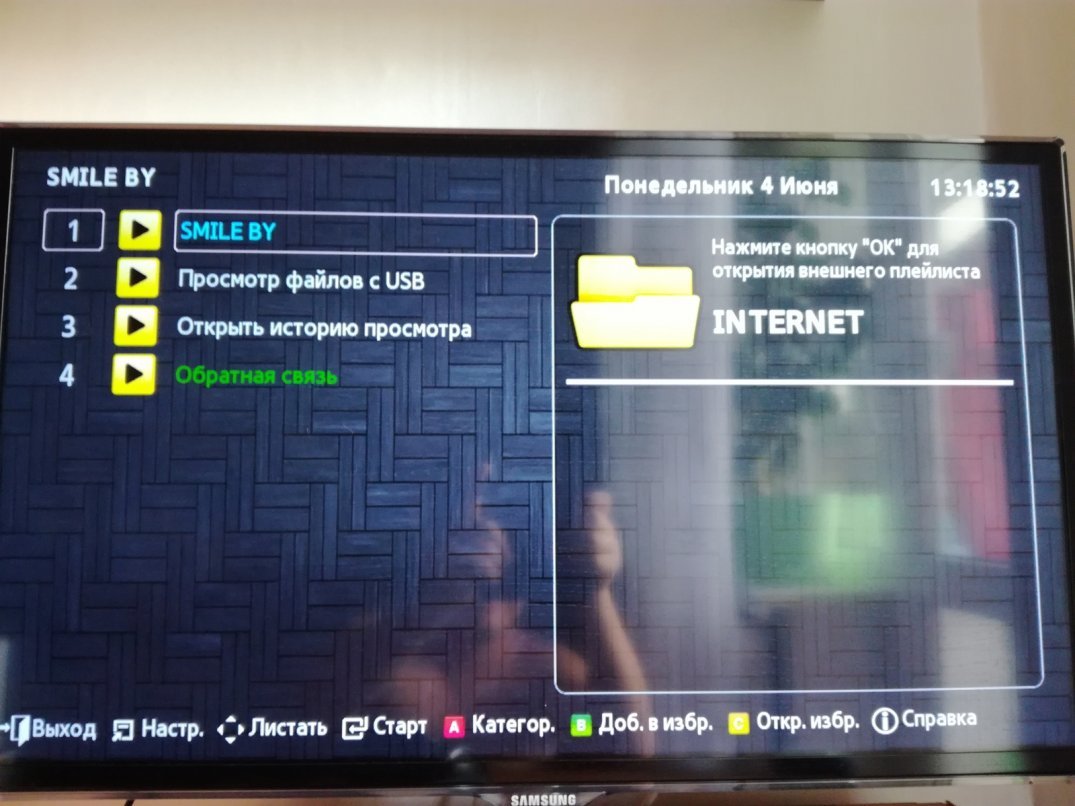
Важно! В таком варианте настройки первичный доступ к функционалу ФоркПлеер будет ограничен. Для его расширения потребуется поставить и подключить опцию Remote с последующим ее запуском через настройку Смарт ТВ.
Настройка утилиты через флешку на ТВ с ОС WebOS
Поставить виджет с флешки на ОС ВебОС можно. Для этого потребуется:
- Скачать архив с сайта разработчика — http://obovse.ru/forkplayer/lg_forkplayer.rar.
- Распаковать его на флешке.
- Войти в свой аккаунт на телевизоре.
- Подключить к TV внешний накопитель.
- Как только телевизор обнаружит флешку, на пульте нажать кнопку с изображением дома. Листать вправо, пока не появится строка «Лаунчер виджет».
- Запустить приложение.
- Включить программу Remote на ноутбуке, компьютере и активировать ее на умном телевизоре.
После таких действий откроется доступ к функционалу утилиты, и можно будет просматривать различные программы бесплатно.
Перенос приложения через USB-флешку на ТВ 2010-2013 года выпуска
Техника, выпущенная в период с 2010 по 13 гг. чаще всего оборудована операционной системой NetCast. На такую платформу можно поставить ФоркПлеер через флешку. Для этого необходимо:
- Скачать и распаковать архив также, как в прошлом варианте.
- Перейти в разделе меню ТВ во вкладку «Мои приложения». Она находится справа снизу.
- Найти «Приложения на USB».
- Запустить приложение с накопителя.
- Установить его и поставить расширение Ремоте, как и в первом варианте установки.

Что может пойти не так – ошибки после установки
Несмотря на популярность и стабильность работы форк плеера для телевизора LG, после его установки могут появляться ошибки. Они связаны с самой технологией IP телевидения, которая считается новой. Разберемся, как их устранить.
Черный экран
Иногда после настроек появляется черный экран при воспроизведении любых IPTV. Это программный сбой, который также влечет пропадание громкости. Появляется из-за:
- Владелец ТВ открыт скрытый плейлист или неактивный IPTV. Ежедневно блокируется около 1000 страниц, поэтому перед запуском стоит зайти в «Настройки» и посмотреть статусы подключения.
- Выбран неверный формат плеера. Достаточно зайти в «Установки» и сменить тип плеера. Затем, обновить страницу с сервисами.
Большое количество блокированных страниц вызвано огромным количеством созданного видео на IPTV. Ежедневно люди снимают различные записи, пытаясь незаконно транслировать их через интерактивное телевидение. Такие ресурсы и блокируются.
Черный экран вместо видео
Появляется при просмотре медиа-контента. Причины – на странице есть кодеки, которые не воспроизводит телевизор. А также неверно выставлен формат плеера, который меняется в настройках. Нередко помогает простая перезагрузка устройства.
Важно! Forkplayer на LG – это утилита, помогающая открыть больший список команд и увеличить функционал Смарт ТВ. Она не влияет на внутренние настройки «умного» телевидения. Поэтому при появлении программных сбоев, стоит проверить базовые параметры Smart TV, а не пытаться сразу же удалить приложение, списав проблемы на него
Мечта киномана: Fork Player для Смарт ТВ LG
Каждый цифровой телевизор имеет свою операционную систему. WebOS – это операционная система LG с открытым кодом. Благодаря ее открытости удалось разработать большое количество приложений, работающих на различных устройствах фирмы LG – смартфонах, планшетах, телевизорах.

Удобный виджет ForkPlayer для LG Смарт ТВ широко используется в телевизорах с операционной системой WebOS. Он осуществляет быстрый поиск видеоконтента в открытых источниках. Отчасти он является аналогом обычного браузера, используемого на компьютере.
- Возможности приложения Форк плеер для LG Смарт ТВ
- Как установить ForkPlayer для LG Smart TV
- Установка при помощи смены DNS
- Установка ForkPlayer с флешки
- Дополнительные адреса DNS для Смарт ТВ LG
- Ошибки и проблемы при работе ForkPlayer
Возможности приложения Форк плеер для LG Смарт ТВ
ForkPlayer – это приложение, сочетающее программное обеспечение для просмотра страниц в интернете, изображений, а также воспроизведения аудио- и видеофайлов различного типа, или потокового видео. Пользователь получает доступ к большому количеству каналов, и возможность воспроизведения видеофайлов с флешки.

Главное достоинство Форк Плеера – это возможность воспроизведения видео из различных источников в самом проигрывателе, без переключения между другими приложениями. Можно выделить еще несколько его преимуществ:
- простая навигационная панель для быстрого перехода в нужный раздел;
- визуальное отображение хода загрузки в виде полосы, с указанием оставшегося времени до окончания загрузки;
- удобная система закладок, в которой можно быстро сохранить необходимую информацию;
- система персональных настроек позволяет изменять внешний вид приложения;
- можно установить на телевизоры любых фирм Samsung, LG и др.

ForkPlayer для LG Смарт ТВ 2021 – хорошее решение для киноманов. Его главную страницу можно легко настраивать – добавлять понравившиеся ссылки в «Избранное», сортировать и группировать. Весьма интересна вкладка «Топ поисковых запросов» – в ней собраны популярные поисковые запросы других пользователей. По ссылке «КиноПоиск» можно выбрать топовые фильмы, причем выбор можно сделать по разным критериям: по году выхода, по рейтингу, или, к примеру, по кассовым сборам.

Как установить ForkPlayer для LG Smart TV
При установке Форк Плеера нужно обратить внимание на год выпуска телевизора и тип установленной ОС. Процесс установки может немного отличаться. Установить Fork Player для Смарт ТВ LG можно двумя основными способами – сменой DNS, или запуском с флеш-накопителя. Первый способ более популярен и прост в исполнении.
Установка при помощи смены DNS
Для установки Форк Плеера этим способом необходимо зайти в настройки телевизора, и нажать пункт «Сеть». Затем выбрать из списка ваше подключение к интернету – проводное или по сети Wi-Fi, и нажать соответствующую строчку.

В перечне доступных подключений следует найти вашу домашнюю сеть, затем перейти в подпункт «Расширенные настройки».

В открывшемся окне следует удалить тот адрес DNS, который прописан в настройках, и вписать вручную другой адрес сервера DNS, например 85.17.30.89 или 195.88.208.101. Цифры для ввода нового адреса можно посмотреть на официальном сайте ForkPlayer – http://forkplayer.tv. Для подтверждения ввода необходимо нажать кнопку «Изменить».

Если смена ДНС не сработает, нужно удалить введенные цифры, и вписать новый вариант адреса. После удачной замены необходимо зайти в раздел «Премиум» в LG Content Store, и отыскать одно из доступных приложений – Deezer, vTuner, или Первый Автомобильный, и нажать на его иконку.

Форк Плеер готов к работе. Если вводится адрес 46.36.218.194, то запускается неофициальный магазин приложений ForkStore.
Установка ForkPlayer с флешки
Сначала требуется скачать архив с нужной версией Форк Плеера, который находится по ссылке http://forkplayer.tv/apps/lg_forkplayer2.57.zip. Затем необходимо разархивировать его любой специализированной программой на флеш-накопитель. Кроме этого, для выполнения установки необходима предварительная регистрация пользователя на сайте Smart TV LG Store. Эта процедура абсолютно бесплатна. Если вы уже зарегистрированы – войдите в свой аккаунт, введя логин и пароль.

После распаковки файлов нужно подключить флешку в USB-разъем телевизора, находящийся на задней панели. Приложение должно появиться в полосках в нижней части главного экрана (если на телевизоре установлена операционная система WebOS 4), или в разделе “Мои приложения” (Netcast).

При этом нужно учесть, что в этом случае показ содержимого будет ограничен. Для полного доступа необходимо инсталлировать на ваш планшет или смартфон программу Remote ForkPlayer, и запустить ее. Опция RemoteFork должна быть также включена и в настройках ForkPlayer 2.5.

Если ваше устройство LG выпущен в 2010-2013 годах, и на нем установлена операционная система Netcast, то после входа в аккаунт на Smart TV LG Store и установки флеш-накопителя в разъем нужно зайти в раздел «Мои приложения». Там следует выбрать пункт «Мои приложения на USB», и запустить виджет с флешки.
Дополнительные адреса DNS для Смарт ТВ LG
При вводе адреса сервера нужно учитывать, что не все ДНС могут подойти именно для вашего Смарт ТВ. Для правильной работы проигрывателя можно воспользоваться следующим списком дополнительных DNS:
- 46.36.222.114;
- 46.36.220.208;
- 5.101.118.43;
- 101.118.43;
- 36.220.208.
Сначала следует удалить неработающий ДНС, затем ввести новый, и подтвердить действие нажатием кнопки “Изменить”.

Дополнительные адреса серверов DNS можно узнать на официальном сайте Форк Плеера. Там же находится и форум пользователей. В комментариях к одной из веток они делятся решениями проблем подключения и установки Форк Плеера, а также публикуют работающие свежие DNS.
Ошибки и проблемы при работе ForkPlayer

При запуске или работе Форк Плеера возможны ошибки или проблемы. Они могут проявляться по-разному: у кого-то не воспроизводится видео, проигрыватель показывает просто черный экран; у кого-то пропадают закладки с любимыми фильмами, или отсутствует возможность их добавить. Возможны зависания или прерывания воспроизведения, или циклический повтор фрагмента. Рассмотрим некоторые проблемы и возможные способы их устранения.
- Если после установки ForkPlayer не запускается, необходимо зайти в LG Content Store (предварительно авторизовавшись). На вкладке «Моя страница» нужно выбрать пункт «Приобретенные приложения», затем нажать кнопку «Smart» на пульте ДУ и выбрать ярлык Форк Плеера.
- Если телевизор со Смарт ТВ не видит флешку, необходимо ее отформатировать, и заново распаковать установочный файл. Если это не поможет – следует взять другую флешку.
- Если в списке приложений отсутствуют упоминаемые в статье (Deezer, vTuner, Первый Автомобильный, а также IVI или Tvigle), необходимо проверить, чтобы в настройках Смарт ТВ страной использования были Россия или .
- Если при запуске приложений не запускается ForkPlayer, следует проверить, не блокируется ли этот ДНС вашим роутером или провайдером.
Если устранить описанные проблемы не получается, рекомендуется обновить Смарт ТВ или сбросить настройки телевизора до заводских, с последующей перенастройкой.
Как установить ForkPlayer на Smart TV (на примере LG и Samsung)
Если вы будете знать, как установить ForkPlayer, то сможете бесплатно получить доступ к огромному количеству сайтов с фильмами и другим полезным сервисам с телевизора с поддержкой SmartTV.

Порядок установки ForkPlayer отличается в зависимости от производителя, модели и даже серии телевизора. Мы не можем рассмотреть все возможные варианты, так что остановимся на общем порядке добавления ForkPlayer на устройства от LG и Samsung.
Установка на LG
При добавлении приложения ForkPlayer учитывайте год выпуска устройства и установленную на него систему. Для телевизоров LG, выпущенных с 2010 года с ОС WebOS или Netcast, подойдет такая инструкция:
- Откройте главное меню.
- Перейдите в раздел настройки подключения Смарт ТВ к интернету.
- Выберите «Сервер ДНС».
- Введите значение 85.17.30.89.
- Сохраните конфигурацию.

Если после ввод этого DNS ForkPlayer не появится в списке приложений, попробуйте выключить SmartTV и затем включить заново. Или укажите другой адрес:
- 79.190.156;
- 36.222.114;
- 36.218.194;
- 36.220.208;
- 101.118.43;
В зависимости от адреса устанавливаются разные приложения. Если 85.17.30.89 добавляет непосредственно ForkPlayer, то 217.79.190.156 ставит неофициальный магазин ForkStore, из которого уже придется скачивать сам проигрыватель.
Если вы настраиваете ForkPlayer на телевизорах LG с WebOS или Netcast 2.0-4.5, то выполните следующие действия:
- Откройте настройки телевизора и перейдите на вкладку «Сетевое подключение».
- Выберите способ, который использован для подключения устройства к интернету.
- Выберите из списка точку доступа или сеть.
- Нажмите на кнопку «Расширенные настройки».
- Перейдите на вкладку ручного ввода DNS.
- Введите 46.36.222.114.
На экране может появиться сообщение об ошибке при подключении к DNS. Не переживайте. Подождите несколько минут и повторите подключение. Если ошибка выскочит снова, выключите Smart TV и включите заново. Чтобы запустить приложение после установления соединения, откройте вкладку «Премиум» и выберите виджет vTuner, Россия ТВ или Первый автомобильный.
ForkPlayer можно также установить на LG с флешки, но в таком случае его возможности будут существенно ограниченны, а для их расширения придется ставить программу RemoteFork и затем активировать ее на телевизоре.
Раз уж вы решили расширить мультимедийную библиотеку на Smart TV, посмотрите, какие еще можно установить бесплатные приложения: мы заботливо подготовили подборку.
Установка на Samsung
Владельцы телевизоров Samsung с функцией Smart TV тоже могут воспользоваться возможностями приложения ForkPlayer и добавить себе бесплатных мультимедийных развлечений. Для этого:
- Нажмите на пульте красную кнопку «A», чтобы вызвать окно авторизации.
- Наберите имя учетной записи «develop». Пароль должен появиться автоматически. Выберите «Вход».
- Нажмите кнопку «Tools» на пульте. Перейдите в раздел «Настройки».
- Откройте пункт «Разработка».
- Примите условия соглашения.
- Выберите настройку IP-адреса.
- Для синхронизации введите адрес 46.36.222.114 (или 85.17.30.89).
- Нажмите «Ок» и дождитесь завершения синхронизации приложения.
После завершения синхронизации необходимо закрыть Smart TV и включить его заново через некоторое время. При повторном включении вы увидите внизу несколько приложений ForkPlayer. После его запуска вы попадете в список сайтов и сервисов, с которых можно бесплатно воспроизводить видео на телевизоре.
Для наглядности вот вам видео, которое поможет разобраться, куда нажимать и что выбирать.
Способ установки приложения может меняться в зависимости от серии и даже моделей телевизоров Samsung. Например, на Samsung UE40D6100SW пароль не добавляется автоматически при вводе имени учетной записи «develop». Если вы столкнулись с такой ситуацией, попробуйте ввести в поле для пароля значение «111111».
На других моделях вместо кнопки «Tools» нужно нажимать на синюю кнопку «D», затем переходить в раздел «Разработка» и дальше выполнять шаги указанной выше инструкции. В серии телевизоров M 2017 года процедура вообще получила другой порядок действий.
- Откройте меню телевизора.
- Перейдите в «Настройки».
- Нажмите кнопку вверх на пульте и выберите пункт «Состояние сети».
- Переместите курсор влево и откройте «Настройки IP».
- Установите автоматическое получение IP-адреса. Если этот параметр выбран изначально, не меняйте его.
- Спуститесь к настройкам DNS и выберите «Ввести вручную».
- Введите адрес 85.17.30.89. Между числами нажимайте на стрелку вправо, чтобы перемещаться в следующий блок.
- Нажмите «Ок». Дождитесь завершения повторного подключения.
Важно: этот способ не работает на прошитых роутерах, которые предоставляют провайдеры. Кроме того, оператор связи может блокировать изменение DNS, так что вы не сможете выполнить эту операцию. Но обычно никаких проблем с настройкой не возникает.
Чтобы попасть в ForkPlayer необходимо запустить приложение DivanTV. По умолчанию значки большинства сайтов выключены. Чтобы их добавить:
- Нажмите на красную кнопку «A» на пульте.
- Перейдите в «Настройки».
- Выберите «Настройки стартового меню».
- Нажимайте на виджеты, чтобы вывести их на стартовый экран.
- Вернитесь назад и выберите любое приложение, чтобы проверить работу ForkPlayer.
Для понимания – еще одно видео, в котором пользователь показывает, что этот способ работает.
Если ни одна из указанных инструкций вам не помогла, пишите о проблеме в комментариях с указанием точной модели. Будем разбираться вместе, как еще Samsung пытается помешать нам наслаждаться всеми возможностями Smart TV.
Можно вообще обойтись без ForkPlayer и настроить на телевизоре IPTV – мы уже рассказывали подробно, как это сделать.
Forkplayer Smart TV
Forkplayer Smart TV
Список порталов для ForkPlayer
http://fork.iptvsmotri.ru / портал ForkPlayer сайта www.iptvsmotri.ru (IPTV , Фильмы , Сериалы )
http://p.lnka.ru/ Open free parsers project
http://spiderxml.com/ — пока единственный поисковик по FXML/XML сайтам (в индексе
10тыс. страниц)
https://filmix.red/ официальный портал в XML от filmix, необходима регистрация
http://parser.porno-smart.ru/parser/ind — портал с собственными парсерами сайтов для взрослых
http://www.bestportal.online/ — агрегатор различных плейлистов, каталоги ссылок на все, iptv
http://fork-portal.ru/ — агрегатор различных плейлистов, каталоги ссылок на все, iptv
http://fork.pet/ платный сайт с видеоконтентом от kino.pub
http://fxml.newtv.su/ — агрегатор различных плейлистов, каталоги ссылок на все, iptv
http://imboom.ru/ сайт с видеоконтентом, необходима регистрация
http://cooltv.info/start — сайт с кинозалом, поиском, плейлистами
http://nstreamevo.kumuki.ru.com/gronik — каталог ссылок на плейлисты и порталы
http://forkplayer.greatiptv.cc/ сайт с ссылками на плейлисты, iptv
http://vekart.ucoz.net/start.xml IPTV45
https://karnei4.github.io/p/start.xml — ссылки на порталы и плейлисты
http://fork.ottv.tk/ — Интерактивный портал интернет телевидения
http://6014.ucoz.ru/play/start1.xml
http://wilhelm2006.strana.de/cinema.xml
Список меняется и дополняется!
Установка ForkPlayer на Андроид устройства
Для просмотра на Андроид устройствах скачайте и установите данный файл aForkPlayer2.06.9.apk
Старая версия aforkplayer2_05_2.apk
И установите MX Player ссылка>>
В настройках MX Player смените user-agent на WINK/1.28.2 (AndroidTV/9) HlsWinkPlayer
Вход через браузер SmartTV
Чтоб зайти в ForkPlayer с браузера Smart TV
нужно в поле URL Loader на телевизоре ввести
Установка ForkPlayer на Samsung Smart TV
При смене DNS:
85.17.30.89 запуск через Tvigle и «Русская музыка»
46.36.222.114 запуск через Tvigle
217.23.11.197 на приложениях «Дождь» и «Al Jazzira»
Установка ForkPlayer на LG Smart TV
Приложение ForkPlayer для телевизоров LG, поддерживающих функцию Смарт ТВ, на сегодняшний день является чрезвычайно популярным среди пользователей. Это связано с тем, что через данный виджет вы получите доступ к огромному количеству телеканалов абсолютно бесплатно, а также сможете смотреть фильмы, видеозаписи и слушать музыку из интернета или любого устройства, которое подключено к телевизору или входит в домашнюю сеть.
В принципе, все это доступно и без приложения ForkPlayer. Данные возможности могут вам предоставить и другие программы, имеющиеся в телевизоре Smart TV изначально, или дополнительно скачанные и установленные. Однако для всего вышеперечисленного вам потребуется устанавливать сразу несколько программ. ForkPlayer же содержит в себе все эти возможности и вам не нужно будет переключаться с одного виджета на другой.

ForkPlayer 2.5 для Smart TV
На данный момент самой современной версией программы ForkPlayer является версия 2.5, которая была выпущена еще в 2014 году. В ближайшее время есть вероятность того, что будет выпущено обновление приложения, которое сделает работу с файлами, управление и установку виджета через смену DNS более простой и удобной для пользователя.
Раньше у большинства пользователей было установлено приложение ForkPlayer 2.0 для Смарт ТВ. По сравнению с ним в версии 2.5 добавилось следующее:
- Вы можете создавать вкладки, которые позволят вам сохранить информацию при выходе из программы. Для того чтобы они начали работать необходимо перейти в настройки и выбрать пункт «Начальная группа». Там следует включить возможность «Продолжать работу с того же места»;
- Во время поиска данных виден его процесс. Потому, если вы обнаружили нужный вам файл, вы можете остановить поиск, нажав кнопку Return;
- Вы можете настроить программу под себя, установить яркость, цвет и фоновое изображение;
- Более удобная панель навигации, которая позволяет вернуться в предыдущий раздел, нажав на определенную кнопку;
- При загрузке данных видна зеленая полоска, отображающая процесс загрузки.

Установка через смену DNS
Настроить программу ForkPlayer на телевизорах от компании LG, поддерживающих функцию Смарт ТВ, можно несколькими способами и настройка через смену DNS – один из них. При этом следует учитывать год выпуска телевизора и его операционную систему. В зависимости от этих нюансов будет отличаться и инструкция по настройке.
Первый способ
Так, если вы обладаете телевизором Smart TV от компании LG, работающим на операционной системе WebOS или Netcast, который был выпущен, начиная с 2010 года по сегодняшний день, инструкция по настройке через смену DNS будет следующей.
- Зайдите в меню телевизора на WebOS;
- Перейдите во вкладку, отвечающую за настройку подключения Смарт ТВ к сети интернет;
- Выберите пункт «Сервер ДНС»;
- В появившееся окошко введите один из указанных ниже адресов ДНС. При этом стоит учесть, что в зависимости от ДНС адреса будет запускаться определенная программа. Так, если вы введете 85.17.30.89, то запуститься сама программа ForkPlayer. Если же ввести ДНС адрес 217.79.190.156 – запуститься неофициальный магазин ForkStore, где будет и приложение.
- Если вы ввели ДНС 217.79.190.156, то в появившемся окне вам нужно будет перейти в раздел «Премиум». В нем вы сможете найти и запустить Россия Телевидение, Первый автомобильный, Радио или vTuner.

Второй способ
Если же вы обладаете телевизором LG Netcast Smart TV с операционной системой WebOS или Netcast версии 2.0, 3.0, 4.0 или 4.5, то процесс установки виджета через смену DNS будет следующий:
- Зайдите в настройки сети в телевизоре, работающем на WebOS, и перейдите во вкладку Сетевой подключение;
- После этого вам нужно выбрать способ, при помощи которого был подключен телевизор Smart TV к интернету: проводной или беспроводной;
- Если вы подключены через провод и выберете соответствующий пункт, то перед вами появится запись, в которой говориться, что сеть подключена;
- Далее вам нужно будет выбрать список точек доступа или сетей;
- После этого вам нужно будет нажать на кнопку «Расширенные настройки»;
- На вашем экране появится настройка параметров подключения, в которой следует перейти во вкладку ручного ввода IP адреса DNS;
- Здесь вам нужно будет ввести номер ДНС 46.36.222.114;

- Если телевизор с операционной системой WebOS подключен через Wi-Fi сеть, нужно выбрать беспроводной тип подключения и ввести пароль, для подключения к интернету;
- После того, как Смарт ТВ подключится к интернету, в списке сетей также нужно будет выбрать расширенные настройки;
- Теперь введите IP адрес DNS;
- У вас на экране появится надпись, в которой будет говориться об ошибке подключения к серверу ДНС. По этому поводу переживать не следует. Необходимо просто подождать пару минут и повторить подключение. После этого все должно заработать. Если это не произойдет, то попробуете отключить и подключить Смарт ТВ снова.
- Когда все заработает, нажмите кнопку «Готово»;
- Чтобы запустить приложение, необходимо перейти во вкладку «Премиум», найти и запустить Россия ТВ, vTuner или Первый автомобильный.
Для того чтобы работать с приложением было удобней, установите на свой компьютер, ноутбук или смартфон Remote ForkPlayer и активировать RemoteFork в настройках телевизора.

ДНС для LG Smart TV
Если вы решите устанавливать программу при помощи смены ДНС, то вы должны учитывать, что не каждый адрес может подойти для вас и вашей модели Smart TV. В целом же, для настройки корректной работы программы можно попробовать прописать следующие ДНС:
- 46.36.222.114;
- 46.36.218.194;
- 46.36.220.208;
- 5.101.118.43;
- 85.17.30.89.
Чтобы закрытые разделы, которые можно открыть только через замену ДНС, были более удобны при работе с ними, вы можете перейти в настройки приложения ForkPlayer для Смарт ТВ и подключить RemoteFork. Также вам нужно будет установить программу Remote ForkPlayer на компьютер. Так работать с приложением будет намного удобней.
Как установить Vtuner на телевизор LG?
- Что такое NetCast
- Платформа — webOS
- Wi-Fi совместимость — Встроенный
- Воспроизведение видео с PC (DLNA)
- Магазин приложений
- Полноценный Web Браузер

- Как удалить вирус/баннер
- ChanSort — редактор списка каналов
- Как обновить прошивку через флешку
- Все о DStore
- Бесплатная альтернатива Plex клиенту для NetCast
 УстановкаIPKчерезUSB.zip ( 1,64 МБ )
УстановкаIPKчерезUSB.zip ( 1,64 МБ ) - Установка LG приложения на USB флешку
- Видеообзоры по виджетам LG
- Как подключить LG Smart TV к компьютеру (медиа-сервер)
- Подключение телевизора к серверу DLNA
- Подключение NAS
- Получение Root (1)
- Получение Root (2)
- Отключение всплывающего меню
- Автозагрузка приложений (root)
В теме нет куратора. По вопросам наполнения шапки обращайтесь к модераторам раздела через кнопку  под сообщениями, на которые необходимо добавить ссылки.
под сообщениями, на которые необходимо добавить ссылки.
Сообщение отредактировал Volkodav. — 03.10.21, 11:34
У меня телевизор LG LM8600 SMART TV. Если вы не знаете, я объясняю, что из магазина LG SMART WORLD на этой модели телевизора не устанавливаются российские приложения, по этому я их запускаю через флешку с помощью developer.lg. Так я нашёл и поставил некоторые виджеты. Добрый человек написал, что “Список всех приложений, доступных в LG Smart World на моём 32LB582V-ZG () при желании могу повытаскивать их zip или url.. (кроме платных)” , я тоже вежливо попросил. Вот и всё.
Сообщение отредактировал Виталий Леер — 26.07.19, 15:10
Оно и до этого могло запускаться с флэшки, если за пределами России или СНГ, это я про LG. В магазине приложений других стран его нет, я кое как где то нарыл в инете предидущую версию. С загрузкой своих листов у меня почему то какая то лажа, то есть полный ноль. Каналов в два раза меньше чем для Самсунга (тоже стало отстойным, убрали почти все основные каналы). Оно у меня так, для коллекции, практически не использую.
Добавлено 23.06.2015, 05:19:
А кому ты там свой приватный плейлист загружаешь на сервер, не задумывался ? Smart IPTV гораздо круче.
Сообщение отредактировал donmod — 23.06.15, 05:21
Инструкция по запуску XSMART на LG Smart TV
Запуск через смену DNS
XSMART для LG SMART TV на платформе NetCast и webOS можно запускать без флешки, для этого необходимо ввести IP адрес DNS сервера (IP адрес DNS сервера и инструкция как его сменить на LG SMART TV дальше в статье).
видает тв для LG и Samsung xsmart.tv может кому пригодится .

Сообщение отредактировал leshasist — 23.06.15, 21:45
Доброго времени суток. Помогите пожалуйста разобраться.
Купил телевизор LG42LB671V. Всё нравится, телек отличный, НО:
1) К нему приобрёл внешний HDD (toshiba dtb305 500gb) для просмотра скачанного контента. При работе с диском с компьютера всё как надо, чтение-запись никаких проблем. Но подключая диск к телевизору начинаются траблы. Каждые 3-5 секунд диск издаёт пищащий звук (будто останавливается диск и паркуется головка). Звук довольно громкий и уже изрядно поднадоел. При этом когда врубаю фильм с внешнего HDD, наблюдаются частые зависания каждые 10-20 минут (может зависнуть полностью, а может повисеть секунд 30 и потом пойти вновь быстро промотав время которое он висел). В общем получаем нормально функционирующий HDD, но дружить с телеком он отказывается. Многократно форматировал, менял файловую систему и размер кластера, результат тот-же. При этом если воспроизводить те же видео файлы на компе — всё отлично. Подскажите, как разрешить проблему.
2) Вдоволь натра***шись с жёстким озаботился поиском облачного хранилища. Сразу же опробовал LD Cloud и он мне очень понравился ибо умеет воспроизводить ранее запущенные видео файлы с того-же места где был закончен просмотр. К тому же есть возможность смотреть 3D видео непосредственно из облака. Однако размер облачного хранилища всего лишь 5Гб. При поиске информации в гугле выяснилось что якобы можно получить 50Гб, если регистрируешься непосредственно с телевизора. Однако после отказа от сервиса и новой регистрации с телека размер моего облака так и остался 5Гб. Возможности оплатить и расширить облако я так-же не нашёл. Собственно, можно ли получить 50Гб в своё распоряжение и как это сделать? Если нет, посоветуйте более подходящее облачное хранилище.
Сообщение отредактировал leshasist — 26.06.15, 22:55

